
חיבורי אינטרנט מוצקים אינם זמינים בכל מקום. אם אתה רוצה לראות סרטים זורמים ותוכניות טלוויזיה בתכנית מטוס ברכבת התחתית או אי שם במדבר הרחק ממגדלי הסלולר, תוכלו להוריד אותם מבעוד מועד.
לא כל שירות מציע תכונת הורדה, אך לא מעט שירותים מאפשרים לך להוריד סרטונים מבעוד מועד כדי שתוכל לקחת אותם איתך. זה יכול לחסוך הרבה נתונים סלולריים יקרי ערך, במיוחד אם אתה משוטט בינלאומי . בואו נסתכל על כמה מהאפשרויות שלכם.
אמזון פריים
אפליקציית Amazon Video זמינה עבור מכשירי אייפון ואייפד , מכשירי אנדרואיד , ו- Kindle Fires של אמזון עצמו מאפשר לך להוריד קטעי וידאו למכשיר שלך כדי שתוכל לצפות בהם במצב לא מקוון.
פשוט הורד את האפליקציה והיכנס באמצעות חשבון אמזון שלך. מצא את הסרט או תוכנית הטלוויזיה שאתה רוצה לראות והקש על כפתור "הורד" שמשמאלו. סרטונים שהורדו יופיעו במקטע "הורדות" של האפליקציה מאוחר יותר, כך שתוכל לפתוח את האפליקציה ולצפות בהם - גם ללא חיבור לאינטרנט.
תכונה זו זמינה רק באפליקציות Amazon Video עבור iOS, Android ו- OS של אמזון. אינך יכול לעשות זאת מהאתר, ולכן אינך יכול לעשות זאת במחשב נייד. אתה צריך טלפון חכם או טאבלט - ולא טאבלט של Windows.
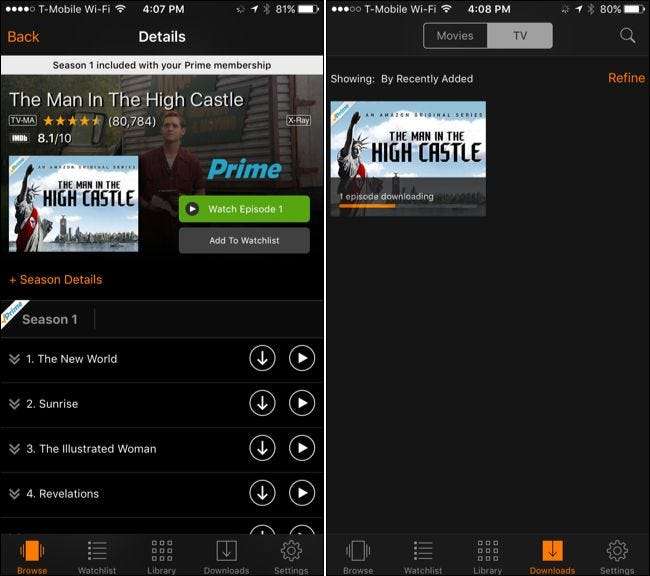
YouTube Red
YouTube מציע את הפיצ'ר הזה, אבל רק אם אתה משלם עבור YouTube Red (שזה למעשה לא מבצע רע אם אתה משתמש ב- Google Play מוסיקה, הכלול - אתה מקבל גם את ספריית המוסיקה של Google Play Music, כמו גם את YouTube Red באותו מחיר. אתה משלם עבור Spotify או Apple Music.)
כדי להוריד סרטון, פתח את אפליקציית YouTube ב- אייפון, אייפד , או מכשיר אנדרואיד והקש על לחצן התפריט לצד סרטון. הקש על "שמור במצב לא מקוון" ותתבקש לבחור באיזו רזולוציה ברצונך להוריד את הסרטון. רזולוציות גבוהות יותר מציעות וידאו באיכות טובה יותר, אך לוקחים יותר מקום במכשיר שלך.
תמצאו את הסרטונים ששמרתם לשימוש לא מקוון בכרטיסיית הפרופיל. הקש על "סרטונים לא מקוונים" ותראה רשימה של סרטונים שתוכל לצפות בהם במצב לא מקוון.
תכונה זו זמינה באפליקציית YouTube רק למכשירי iPhone, iPad ומכשירי Android. אינך יכול לעשות זאת מאתר YouTube, ולכן אינך יכול לעשות זאת במחשב נייד.
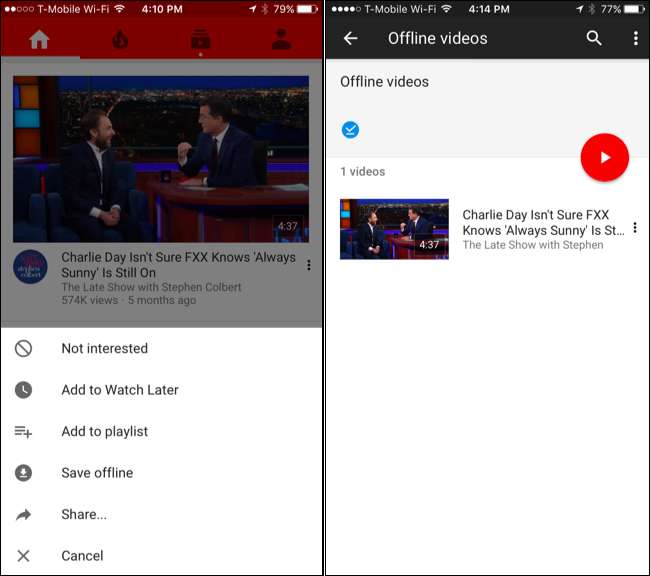
השכרת וידאו ורכישות
אמזון ויוטיוב מציעים שניהם תכונה זו כחלק מתוכניות הסטרימינג שלהם, וזה נוח. עם זאת, תוכל לקבל גישה למבחר רחב יותר של סרטונים אם אתה מוכן לשלם לכל סרטון - כמו השכרה זמנית או כרכישה שתוכל לצפות בה ככל שתרצה.
זה גם נוח מכיוון שחלק משירותים אלה מאפשרים לך להוריד קטעי וידאו למחשב Windows, Mac או Chromebook של Windows. אתה יכול לשמור קטעי וידאו ולצפות בהם במחשב נייד או בטאבלט של Windows, בעוד שאמזון ויוטיוב מציעים תכונה זו רק באפליקציות הסלולריות שלהם.
יש לך לא מעט אפשרויות כאן, כולל:
- iTunes (Windows, Mac, iOS) : ITunes של אפל זמין עבור חלונות וכלול ב- Mac, iPhone ו- iPad. זה מאפשר לך לשכור סרטים, לרכוש פרקים בודדים או עונות שלמות של תוכניות טלוויזיה, או לרכוש סרטים. אם תבחר לשכור סרט, יהיו לך שלושים יום להתחיל לצפות בו. לאחר שתתחיל לצפות בו, תהיה לך 24 שעות לסיום. אם אתה מתכנן לצאת לטיול, אתה יכול לשכור מספר סרטים מ- iTunes, להוריד אותם למחשב Windows, Mac, iPhone או iPad של Windows שלך ולעזור לצפות בהם בכל עת תוך 30 יום ללא חיבור לאינטרנט. אם אתה רוכש פרק של תוכנית טלוויזיה או סרט שלם, אתה יכול להוריד אותו ולצפות בו מתי שאתה רוצה ללא תפוגה.
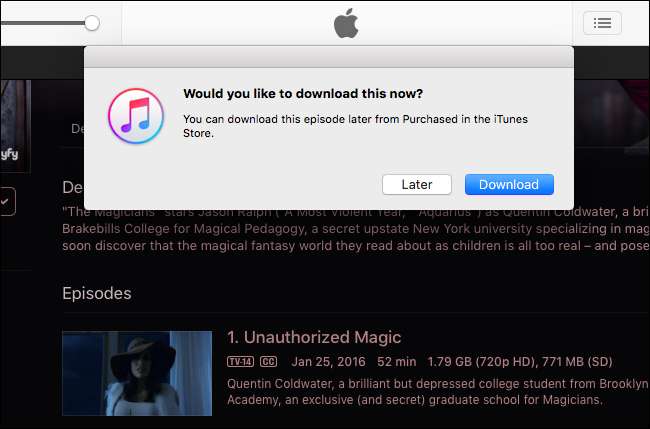
- אמזון וידאו (iOS, Android, Kindle Fire) : בנוסף לספריית הסרטונים החינמיים הזמינים עם אמזון פריים, אמזון מאפשרת לך לשכור ולרכוש סרטים בודדים ופרקי תוכנית טלוויזיה. עם זאת, אינך יכול להוריד סרטונים שנרכשו למחשב שלך לצפייה לא מקוונת - אתה יכול להוריד אותם רק לאפליקציית Amazon Video ב- iOS, Android או Kindle Fire.
- VUDU (iOS, Android) : ה- VUDU של וולמארט מאפשר לכם גם לשכור ולרכוש סרטים ותוכניות טלוויזיה, אך ניתן להוריד סרטונים רק ל אייפונים, אייפדים , ו מכשירי אנדרואיד . למשתמשים במחשבים ניידים אין מזל.
- חנות Windows של מיקרוסופט (Windows 10) : Windows 10 כולל את חנות Windows, וחנות Windows כוללת קטע שלם "סרטים וטלוויזיה" המציע השכרת וידאו ורכישות. לאחר מכן ניתן לצפות בסרטונים שאתה משלם עליהם באפליקציית סרטים וטלוויזיה הכלולים ב- Windows 10. זוהי האלטרנטיבה העיקרית ל- iTunes לרכישה וצפייה בסרטונים במצב לא מקוון במחשב Windows.
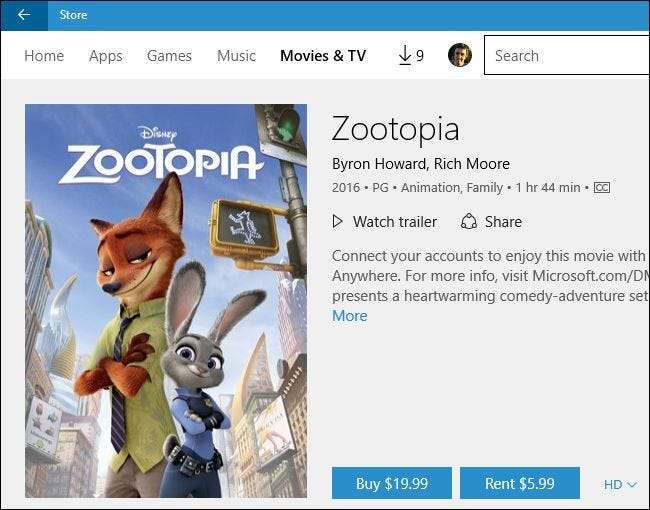
- Google Play סרטים וטלוויזיה (אנדרואיד, iOS, מערכת ההפעלה של Chrome) : מופעל מכשירי אנדרואיד , אפליקציית Google Play סרטים וטלוויזיה מספקת השכרת סרטים ותוכניות טלוויזיה. אפליקציית Google Play סרטים וטלוויזיה זמינה גם ב אייפון ואייפד , ושתי הפלטפורמות מאפשרות לך להוריד סרטונים במצב לא מקוון ולצפות בהם באפליקציה. גוגל מציעה אפליקציית Chrome ל- Google Play סרטים וטלוויזיה המאפשר לך להוריד ולצפות בסרטונים במצב לא מקוון, אך תכונה זו פועלת רק במחשבי Chromebook. זו האפשרות היחידה למכשירי מערכת ההפעלה של Chrome.
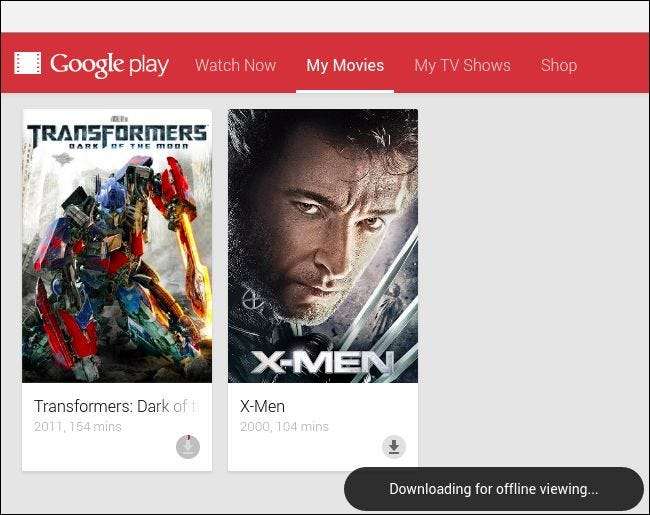
קרע את תקליטורי ה- DVD או Blu-rays שלך
קָשׁוּר: המרת DVD ל- MP4 / H.264 עם HD Decrypter ובלם יד
לבסוף, אם יש לך סרטים או תוכניות טלוויזיה בדיסקי DVD או Blu-ray פיזיים, אתה יכול "לקרוע" אותם לקבצי וידאו דיגיטליים שתוכל לקחת איתך ביתר קלות. אחסן קבצים אלה במחשב נייד, סמארטפון או טאבלט ותוכל לצפות בהם מבלי לקחת איתך את הדיסק.
אתה יכול לקרוע תקליטורי DVD ו Blu-rays עם מגוון תוכניות, אבל אנחנו אוהבים במיוחד בֶּלֶם יָד - זה בחינם ומכיל קביעות מוגדרות מראש לקריעת קבצים התואמים ל- iPhone, iPad, Android ועוד.
נטפליקס עדיין לא מציעה את התכונה הזו, אך שמועות מראות כי נטפליקס עובדת על זה. אם וכאשר Netflix אכן תציע תכונה זו, סביר להניח שהיא תפעל באופן דומה לאפליקציות אמזון וידיאו ו- YouTube.
אשראי תמונה: אולריקה







